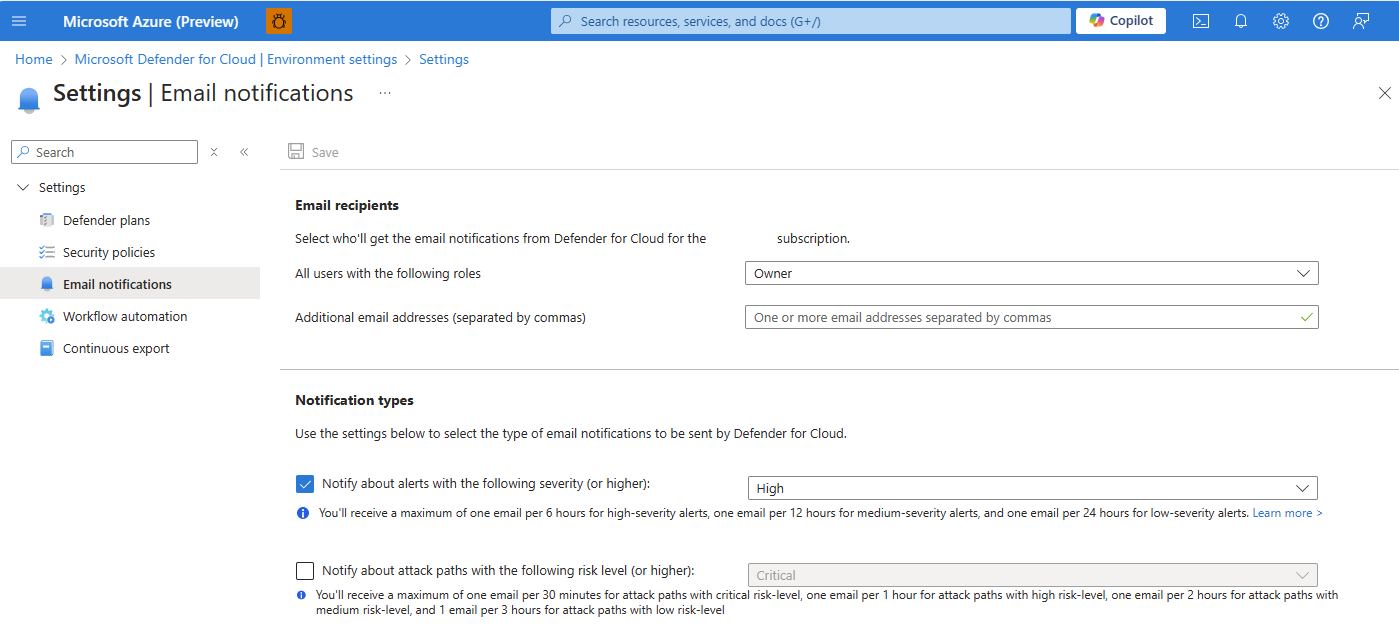تكوين إشعارات البريد الإلكتروني للتنبيهات ومسارات الهجوم
يسمح لك Microsoft Defender for Cloud بتكوين إشعارات البريد الإلكتروني للتنبيهات ومسارات الهجوم. يسمح تكوين إعلامات البريد الإلكتروني بتسليم الإعلامات في الوقت المناسب إلى المستلمين المناسبين. من خلال تعديل إعدادات إعلام البريد الإلكتروني، يمكن تحديد التفضيلات لمستويات خطورة التنبيهات ومستوى مخاطر مسارات الهجوم التي تشغل الإعلامات. بشكل افتراضي، يتلقى مالكو الاشتراك إشعارات بالبريد الإلكتروني للتنبيهات عالية الخطورة ومسارات الهجوم.
تتيح لك صفحة إعدادات إشعارات البريد الإلكتروني في Defender for Cloud تحديد تفضيلات رسائل البريد الإلكتروني للإعلام بما في ذلك:
- من يجب إرسال الإشعار له - يمكن إرسال رسائل البريد الإلكتروني إلى أفراد محددين أو إلى أي شخص لديه دور Azure محدد للاشتراك.
- ما الذي يجب إعلامهم به - تعديل مستويات الخطورة التي يجب أن يرسل Defender for Cloud إشعارات بشأنها.
تكرار البريد الإلكتروني
لتجنب إرهاق التنبيه، يحد Defender for Cloud من حجم رسائل البريد الإلكتروني الصادرة. لكل عنوان بريد إلكتروني، يرسل Defender for Cloud:
| نوع التنبيه | مستوى الخطورة/المخاطرة | حجم البريد الإلكتروني |
|---|---|---|
| التنبيه | درجة عالية | أربع رسائل بريد إلكتروني يوميا |
| التنبيه | متوسط | بريدان إلكترونيان يوميا |
| التنبيه | منخفض | بريد إلكتروني واحد في اليوم |
| مسار الهجوم | هام | رسالة بريد إلكتروني واحدة لكل 30 دقيقة |
| مسار الهجوم | درجة عالية | بريد إلكتروني واحد في الساعة |
| مسار الهجوم | متوسط | رسالة بريد إلكتروني واحدة لكل ساعتين |
| مسار الهجوم | منخفض | رسالة بريد إلكتروني واحدة لكل ثلاث ساعات |
التوافر
الأدوار والأذونات المطلوبة: مسؤول الأمان أو مالك الاشتراك أو المساهم.
تخصيص إعلامات البريد الإلكتروني في المدخل
يمكنك إرسال إعلامات بالبريد الإلكتروني إلى الأفراد أو إلى جميع المستخدمين ذوي الأدوار المحددة في Azure.
قم بتسجيل الدخول إلى بوابة Azure.
انتقل إلى Microsoft Defender for Cloud>Environment settings.
حدد الاشتراك ذا الصلة.
حدد إعلامات البريد الإلكتروني.
حدد مستلمي إشعاراتك باستخدام أحد الخيارين التاليين أو كليهما:
- من القائمة المنسدلة، حدد من الأدوار المتاحة.
- أدخل عناوين بريد إلكتروني محددة مفصولة بفواصل. لا يوجد حد لعدد عناوين البريد الإلكتروني التي يمكنك إدخالها.
حدد أنواع الإعلامات:
- قم بالإعلام عن التنبيهات ذات الخطورة التالية (أو أعلى) وحدد مستوى الخطورة.
- قم بإعلام مسارات الهجوم بمستوى المخاطر التالي (أو أعلى) وحدد مستوى المخاطر.
حدد حفظ.
تخصيص إعلامات البريد الإلكتروني باستخدام واجهة برمجة التطبيقات
يمكنك أيضاً إدارة إشعارات البريد الإلكتروني من خلال واجهة برمجة تطبيقات REST المتوفرة. للحصول على التفاصيل الكاملة، راجع وثائق واجهة برمجة تطبيقات SecurityContacts.
هذا مثال على نص طلب لطلب PUT عند إنشاء تكوين جهة اتصال أمنية:
معرف الموارد المنتظم URI: https://management.azure.com/subscriptions/<SubscriptionId>/providers/Microsoft.Security/securityContacts/default?api-version=2020-01-01-preview
{
"properties": {
"emails": "admin@contoso.com;admin2@contoso.com",
"notificationsByRole": {
"state": "On",
"roles": ["AccountAdmin", "Owner"]
},
"alertNotifications": {
"state": "On",
"minimalSeverity": "Medium"
},
"phone": ""
}
}
المحتوى ذو الصلة
- تنبيهات الأمان - دليل مرجعي - تعرف على تنبيهات الأمان التي قد تراها في وحدة الحماية من التهديدات في Microsoft Defender for Cloud.
- إدارة تنبيهات الأمان والاستجابة لها في Microsoft Defender for Cloud - تعرف على كيفية إدارة تنبيهات الأمان والاستجابة لها.
- تحديد مسارات الهجوم ومعالجتها.
- التحقيق في المخاطر باستخدام مستكشف الأمان/مسارات الهجوم
- أتمتة سير العمل - أتمتة الاستجابات للتنبيهات باستخدام منطق الإعلام المخصص.
الملاحظات
قريبًا: خلال عام 2024، سنتخلص تدريجيًا من GitHub Issues بوصفها آلية إرسال ملاحظات للمحتوى ونستبدلها بنظام ملاحظات جديد. لمزيد من المعلومات، راجع https://aka.ms/ContentUserFeedback.
إرسال الملاحظات وعرضها المتعلقة بـ